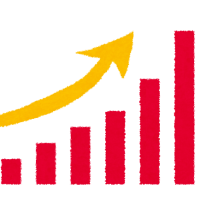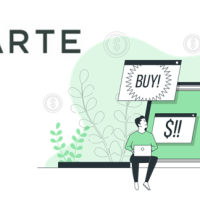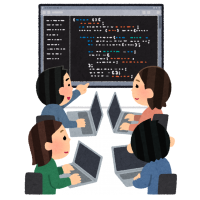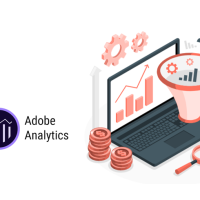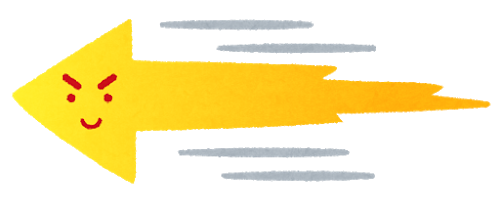こんにちは。エクスチュアの篠原です。
先日のAdobe Analyticsのアップデートで「コンボグラフ」というビジュアライゼーションが追加されていたのでご紹介します。
コンボグラフは、複数の指標を1つのグラフでまとめて表示させる機能で比較などに使えます。
実際にグラフを作りながら見ていきましょう。
ワークスペースを開くとビジュアライゼーションに「コンボ」が追加されているのでそれを開きます。
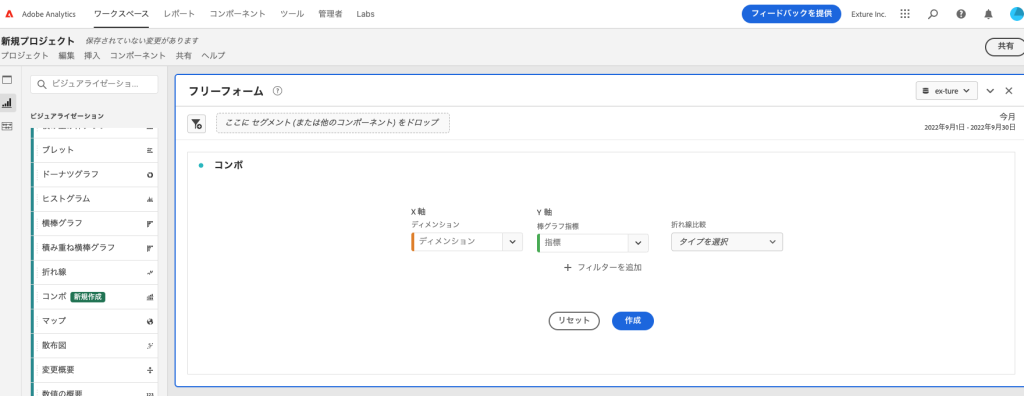
そうするとX軸の「ディメンション」Y軸の「指標」折れ線比較の「タイプ選択」が出るので選んでみます。ちなみに「フィルターを追加」でセグメントをかけられるようです。
一番基礎的っぽい組み合わせを選んでみました。
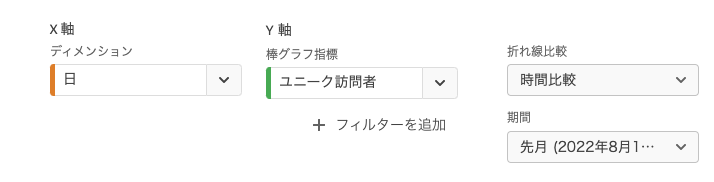
日別でUUで時間比較。折れ線比較用の期間は先月としています。
これをで実行すると以下のようなグラフが出来ました。
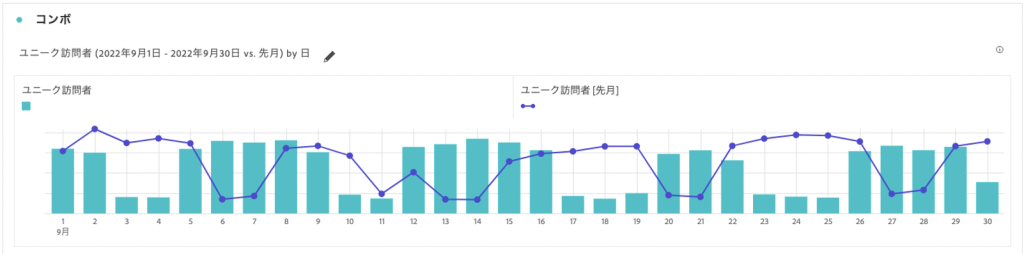
ワークスペースで設定されている期間である「今月」の日別UUと折れ線比較用期間で設定した「先月」の比較が1つのグラフで表示されました。
これと同じグラフは昔も作れましたがテーブルで少々面倒な作成が必要だったので、すぐに出せるようになって便利です。
ちなみに、折れ線比較用の期間は追加ができます。追加をすると下図のように折れ線の数が増えていきます。
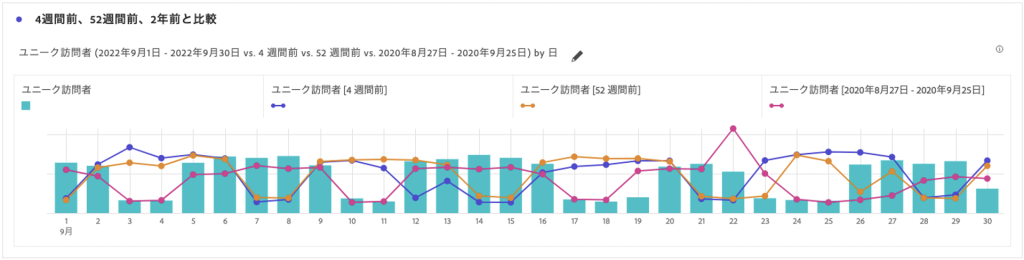
4週間前、52週間前が何故か曜日が合わないのは何故だろう・・・多分バグですね。
カスタム日付の設定で曜日を合わせられるので曜日を合わせたほうが便利かと思います。
折れ線比較では期間だけでなく別の指標との比較もできます。
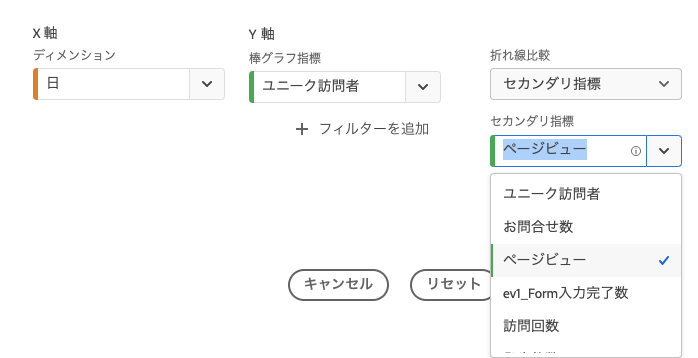
AAで計測されている基本指標+イベントが選べるようです。
PVとの比較で出してみました。
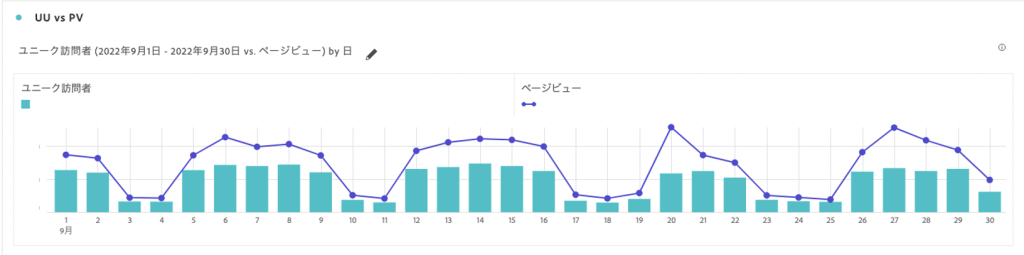
例が面白くないですが、2つの指標を同期間で比較したビジュアライゼーションの完成です。
次に折れ線比較に「関数」というものもあるのでこちらも確認します。
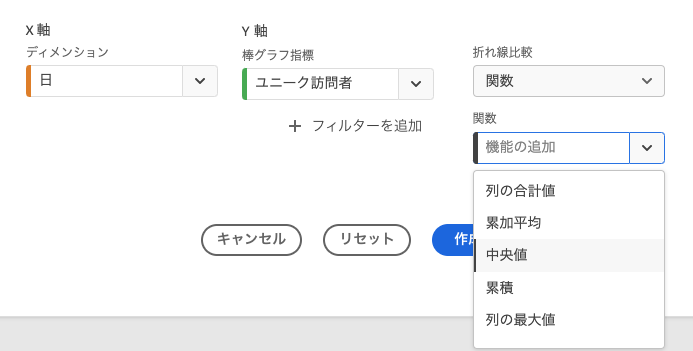
ここで選べる関数は
・列の合計値
・累加平均
・中央値
・累積
・列の最大値
・平均値
・列の最小値
があります。
ちょっとイメージしづらいですが、一回「平均値」で作ってみます。
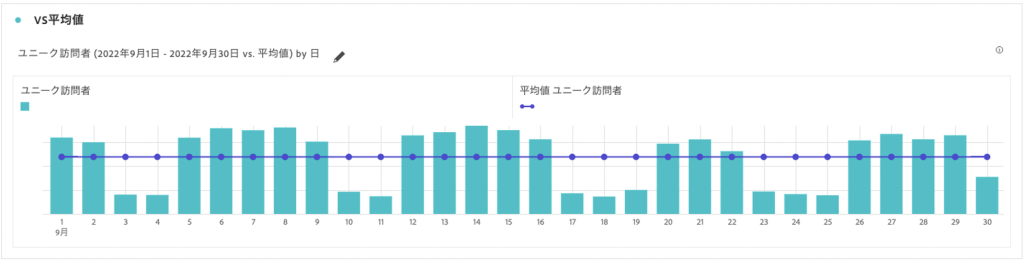
これは・・月間の平均UUが折れ線(直線だけど)で表示されていて平均とそれぞれの日の比較ですね。
「累積」というものもあるので比較してみます。
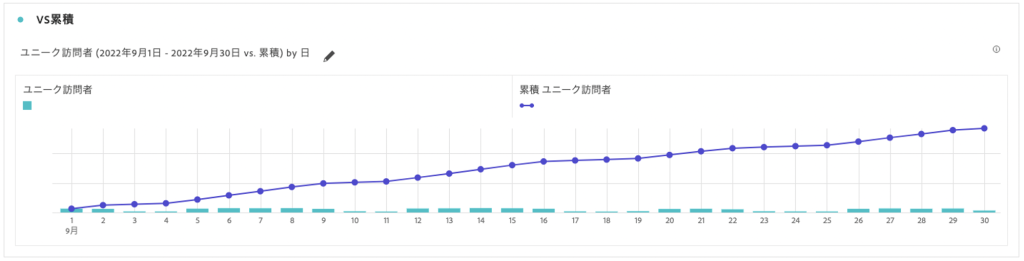
これは・・・比較としては使えないですねw
軸が1つで月の合計UUが最大となるY軸なので、1日のUUは少ないので見えなくなるということですね・・
これだとあんまりグラフとして良くないので、ビジュアライゼーションの右上の歯車マークでどうにかならないかを見てみます。
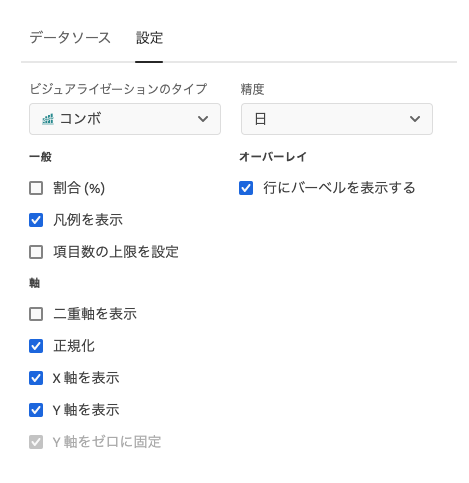
元々は「正規化」のチェックが外れていますがこれにチェックを入れると以下になって、多少良いかもしれません。
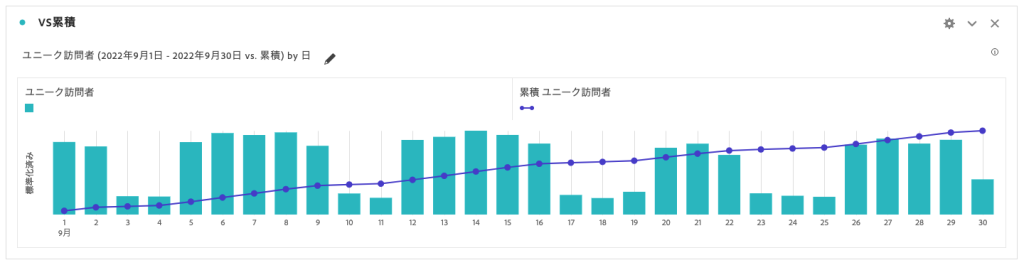
ちなみに本当は2軸にしたかったのですが、2軸をやってもうまくできませんでした。。
本日のご紹介は以上です。
Adobe Analyticsに追加された「コンボグラフ」は、2つの指標の比較や期間比較を行いたい場合に今までかかっていた手間を一気に削減できる便利な機能でした!
手順も面倒なのでそもそも作れなかった方もいらっしゃるかもしれませんが、そのような場合でも今回のコンボグラフを使うことでよりワークスペースが有効利用できそうですね!
今回は小さい機能追加に関するブログでしたが今後も便利機能などを紹介していきます。
エクスチュアはマーケティングテクノロジーを実践的に利用することで企業のマーケティング活動を支援しています。
ツールの活用にお困りの方はお気軽にお問い合わせください。